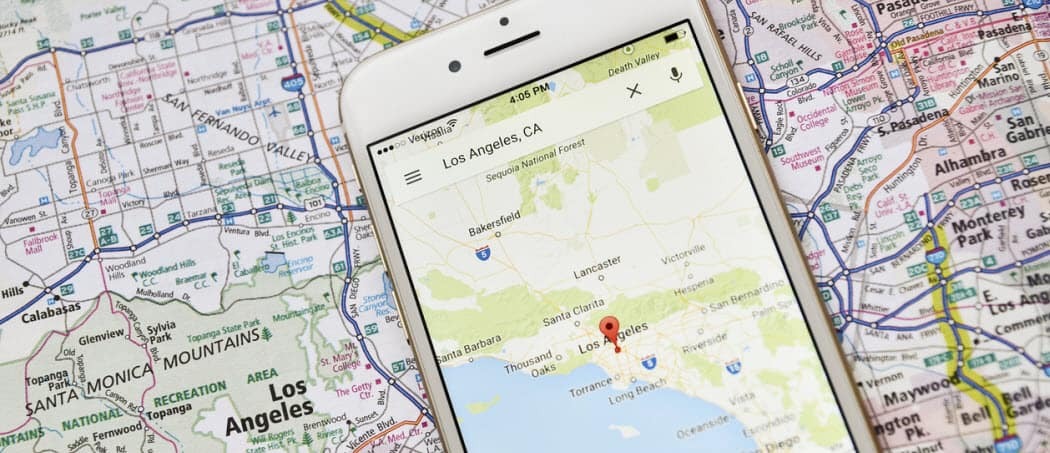Comment utiliser les règles automatisées de Facebook pour gérer les publicités Facebook: Social Media Examiner
Annonces Facebook Facebook / / September 25, 2020
 Vous passez trop de temps à gérer vos dépenses publicitaires Facebook? Vous souhaitez gérer plus efficacement vos campagnes publicitaires Facebook?
Vous passez trop de temps à gérer vos dépenses publicitaires Facebook? Vous souhaitez gérer plus efficacement vos campagnes publicitaires Facebook?
Dans cet article, vous découvrirez comment utiliser les règles automatisées de Facebook pour gagner du temps dans la gestion des performances des publicités Facebook.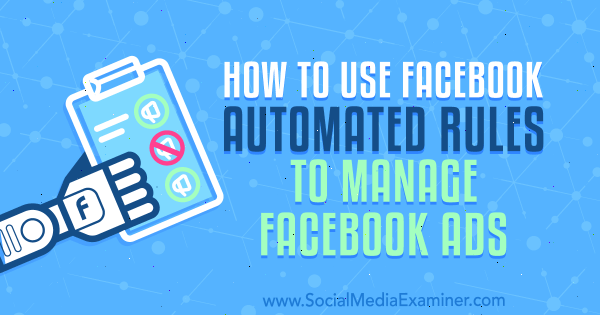
Pourquoi utiliser les règles automatisées Facebook pour gérer les campagnes publicitaires Facebook?
Il y a deux phases principales de Publicité Facebook: configuration et gestion. La phase de configuration est le fondement de votre publicité et comprend des activités telles que la recherche d'audience; créer des audiences enregistrées, personnalisées et similaires; Configuration du suivi des pixels et des conversions Facebook; et, bien sûr, créer vos campagnes réelles dans votre tableau de bord Ads Manager.
La phase de gestion englobe toutes les activités que vous effectuez une fois que vos campagnes sont en ligne et diffusées, et que vos annonces sont intégrées dans le Algorithme publicitaire Facebook
Gérer vos publicités Facebook signifie que vous analysez en permanence les performances de vos publicités dans chacun des vos campagnes et, en fonction des résultats, mettre en œuvre des changements tels que des tests ou des optimisations pour améliorer résultats.
Ne pas gérer activement les campagnes publicitaires est l'une des plus grandes erreurs que les spécialistes du marketing font avec la publicité Facebook. Si vous venez de configurer une campagne et de la laisser s'exécuter sans aucune analyse ni modification, les performances diminueront au fil du temps en fatigue publicitaire.
Si vous créez des règles automatisées dans Ads Manager, Facebook automatiquementmettre à jour ou vous informer des modifications apportées à vos campagnes, ensembles d'annonces et publicités, et entreprendre les actions que vous spécifiez. Ils vous donnent plus de contrôle et réduisent le temps que vous passez à gérer manuellement vos campagnes.
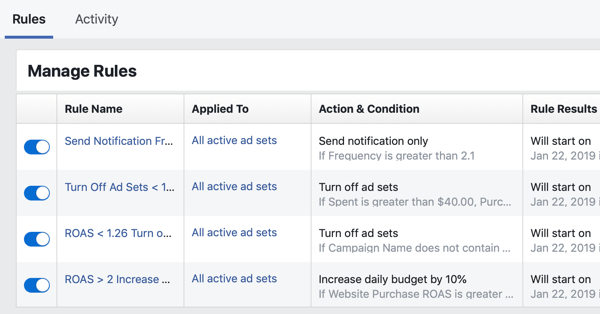
La création de règles automatisées comprend trois parties principales:
- Le niveau de la structure de votre campagne auquel la règle doit s'appliquer
- L'action que vous souhaitez que votre règle mette en œuvre
- Les conditions à remplir pour déclencher l'action de votre règle
Cet article se concentre sur la création de règles pour aider réduire l'analyse manuelle en fonction des statistiques utilisées pour mesurer votre retour sur les dépenses publicitaires (ROAS), ainsi que d'autres statistiques d'analyse des annonces. Vous pouvez appliquer des règles à l'ensemble de vos campagnes, ensembles d'annonces ou annonces, ou à des annonces spécifiques à l'aide du champ Conditions.
Si les règles automatiques réduisent le temps nécessaire à la gestion de vos annonces, vous devez tout de même surveiller les performances globales de vos annonces pour vous assurer qu'elles atteignent vos objectifs marketing.
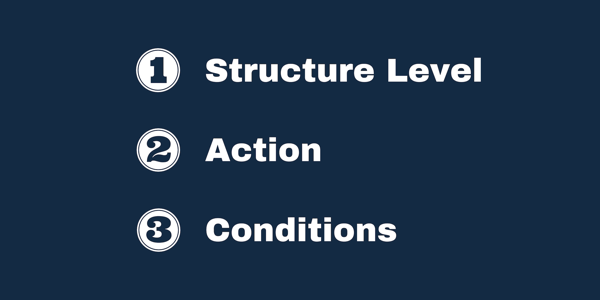
Quelles sont les mesures de performance des publicités Facebook qui comptent?
Avant de vous expliquer comment créer différentes règles automatisées, il est utile de décrire les statistiques sur lesquelles ces règles seront basées.
Le ROAS est la mesure globale de l'efficacité de vos campagnes publicitaires Facebook. Il s'agit de la statistique la plus importante, car elle vous indique la rentabilité de vos annonces et leur impact monétaire sur votre entreprise. Facebook a deux indicateurs ROAS principaux: le ROAS d'achat d'applications mobiles, qui est lié aux événements de vos applications mobiles, et le ROAS d'achat sur le site Web, qui est lié à l'événement de conversion d'achat standard.
Si vous vendez quelque chose en ligne, vous devez utiliser l'action d'événement standard d'achat pour suivre tous les achats en termes de volume et de valeur. (Voici comment installer suivi des conversions si vous ne l'avez pas déjà configuré.) Le ROAS est exprimé sous forme de ratio. Par exemple, 2,5 correspondrait à un retour sur les dépenses publicitaires de 250%.
Une fois que vous avez analysé votre ROAS au niveau de la campagne, puis au niveau des annonces, les quatre autres statistiques publicitaires de base à analyser sont le coût par résultat, le score de pertinence, la fréquence et le CPM. Pour un examen complet et approfondi de ces métriques, cliquez ici, et pour un guide complet sur la mesure de votre ROAS, cliquez ici.
Comment trouver des règles automatisées dans Facebook Ads Manager
Voyons maintenant où trouver les règles automatiques dans Gestionnaire d'annonces et plongez-vous dans les différentes règles que vous pouvez créer pour gagner du temps dans la gestion de vos campagnes. Dans votre tableau de bord Ads Manager, naviguer vers le menu principal et sélectionnez Règles automatisées sous la colonne Créer et gérer.
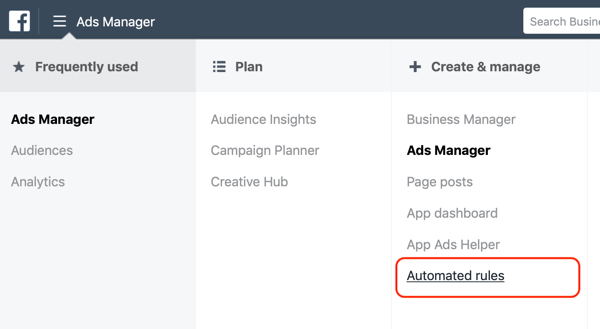
Dans le tableau de bord Règles automatisées, vous verrez deux onglets. L'onglet Règles répertorie vos règles et indique si elles sont actives ou inactives, et l'onglet Activité affiche l'historique des modifications de vos règles.
Lorsque vous accédez pour la première fois au tableau de bord des règles automatisées, les deux onglets seront vides et vous verrez un message indiquant "Aucune règle automatique".
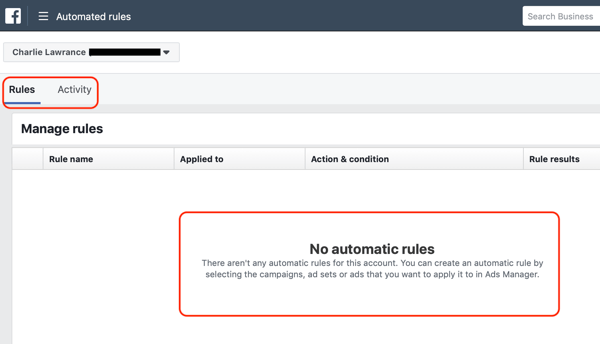
Pour créer une nouvelle règle, il suffit de cliquez sur le bouton Créer une règle dans le coin supérieur droit.
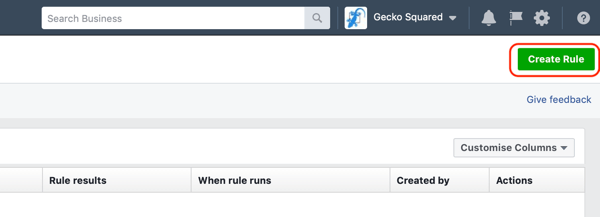
La fenêtre Créer une règle apparaîtra alors. À partir de là, configurez ces quatre règles pour vous aider à gérer vos campagnes.
# 1: Augmentez le budget quotidien lorsque le ROAS est supérieur à 2
Cette première règle augmentera le budget quotidien des ensembles d'annonces qui génèrent un ROAS 2X.
Dans la fenêtre Créer une règle, sélectionnez Tous les ensembles d'annonces actifs dans le menu déroulant Appliquer la règle à.
Ensuite, sous Action, sélectionnez Ajuster le budget> Augmenter le budget quotidien de, et dans le champ à côté, entrez un pourcentage entre 10 et 20. Lors de la première mise à l'échelle, il est judicieux de commencer avec 10% pour mettre en œuvre une échelle lente. Vous pouvez l'augmenter autant que vous le souhaitez, mais plus le pourcentage d'augmentation est élevé, plus vos ensembles d'annonces mettront de temps à régler le nouveau budget dans l'algorithme publicitaire.
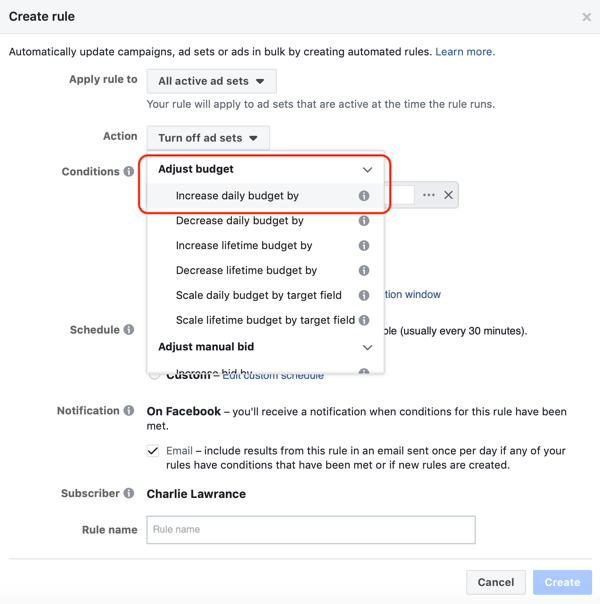
Sous Action, vous trouverez deux options: le plafond du budget quotidien maximal et la fréquence d'action. Définissez un plafond de budget quotidien maximal d'au moins deux fois votre budget actuel. Par conséquent, si vous dépensez 100 USD par jour pour chaque ensemble d'annonces, définissez un plafond budgétaire maximal de 200 USD.
Puis définir votre fréquence d'action. Il s'agit de la durée minimale pendant laquelle la même action peut être effectuée sur une règle. Par défaut, il est 12 heures. Cependant, augmenter le budget de 10% toutes les 12 heures serait trop rapide, donc changer la fréquence d'action sur Une fois par jour.
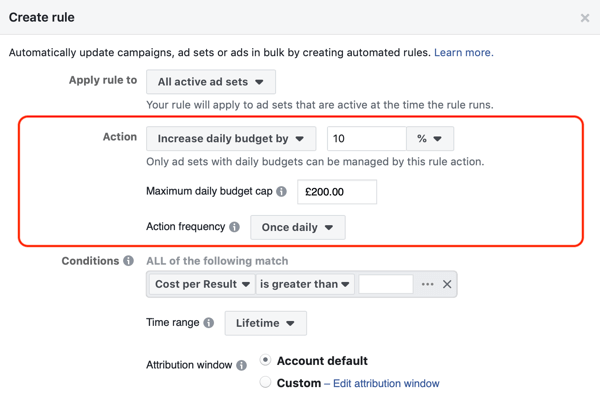
Passons maintenant à la section Conditions de la règle. C'est ce qui doit se produire pour que l'action que vous venez de créer soit mise en œuvre.
Dans la première liste déroulante, sélectionnez ROAS d'achat sur site Web. Vous serez alors présenté avec un certain nombre de conditions telles que Supérieur à, Plus petit que, Entre et Pas entre. Sélectionnez Supérieur à et dans le champ numérique à droite, entrez 2, ce qui signifie un ROAS supérieur à 2 (ou 200%).
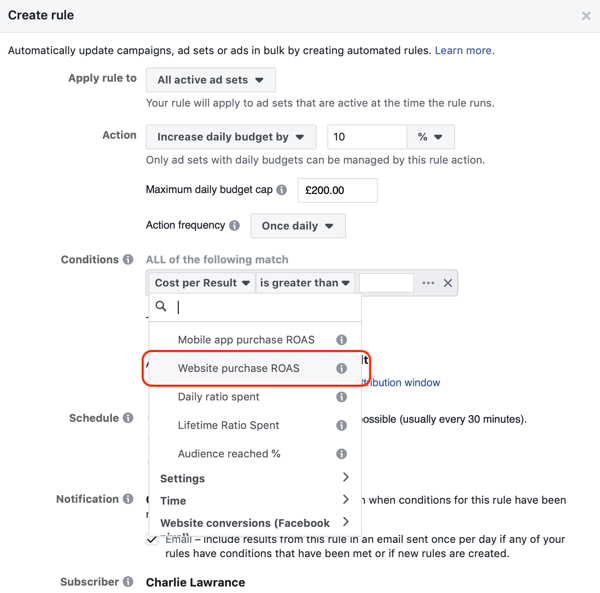
Étant donné que vous souhaitez uniquement mettre à l'échelle des ensembles d'annonces qui offrent systématiquement un ROAS 2X ou plus, et exclure également la possibilité de statistiques aléatoires, choisissez 7 derniers jours dans la liste déroulante Plage de temps.
Suivant, quitter le fenêtre d'attribution à la valeur par défaut et définir le calendrier pour vérifier la règle quotidiennement. Laissez le paramètre Notifications par défaut avec l'e-mail inclus et alors nommez votre règle. Lorsque vous avez terminé, cliquez sur Créer.
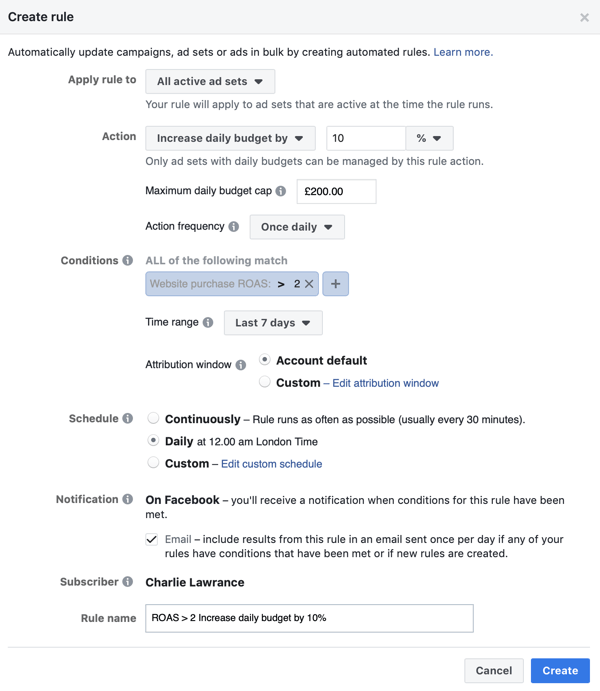
Pour résumer, vous avez créé une règle de mise à l'échelle lente qui augmentera le budget quotidien de 10% toutes les 24 heures de tout ensemble d'annonces dont le ROAS au cours des 7 derniers jours est supérieur à 2.
# 2: Arrêtez les ensembles d'annonces qui tombent en dessous de votre ROAS minimum
Cette règle désactivera les ensembles d'annonces lorsque le ROAS tombe en dessous de votre minimum acceptable.
Dans la fenêtre Créer une règle, sélectionnez Tous les ensembles d'annonces actifs dans la liste déroulante Appliquer la règle à. Puis dans la liste déroulante Action, choisissez Désactiver les ensembles d'annonces.
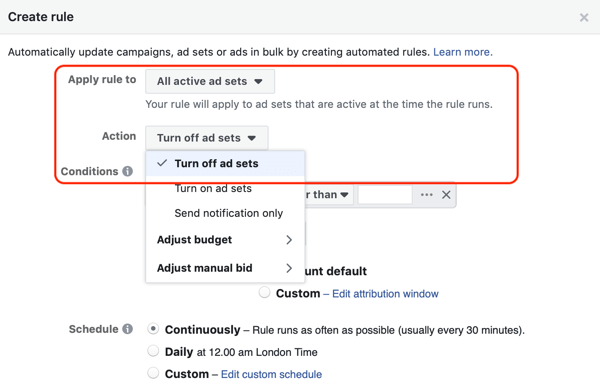
Suivez une formation sur le marketing YouTube - en ligne!

Vous souhaitez améliorer votre engagement et vos ventes avec YouTube? Rejoignez ensuite le plus grand et le meilleur rassemblement d'experts en marketing YouTube pour partager leurs stratégies éprouvées. Vous recevrez des instructions en direct étape par étape axées sur Stratégie YouTube, création de vidéos et annonces YouTube. Devenez le héros du marketing YouTube pour votre entreprise et vos clients en mettant en œuvre des stratégies qui obtiennent des résultats éprouvés. Il s'agit d'un événement de formation en ligne en direct organisé par vos amis de Social Media Examiner.
CLIQUEZ ICI POUR PLUS DE DÉTAILS - LA VENTE PREND FIN LE 22 SEPTEMBRE!Lors de la création d'une règle basée sur le ROAS, avec l'action de mettre en veille les ensembles d'annonces peu performants, vous ne voulez que appliquer la règle à de nouvelles campagnes d'acquisition de clients visant à générer des venteset non des campagnes de sensibilisation qui «réchauffent» des publics froids en leur montrant du contenu. En effet, les campagnes de notoriété auront un ROAS négatif ou d'équilibre et vous ne voulez pas qu'elles soient mises en veille par votre règle.
Conseil pro: C'est là qu'avoir une structure de dénomination cohérente et appropriée est vraiment utile. Si vous nommez les campagnes en fonction de leur place dans votre entonnoir de vente—TOF pour le haut de l'entonnoir (sensibilisation), MOF pour le milieu de l'entonnoir (acquisition de clients) et BOF pour le bas d'entonnoir (acquisition de clients de remarketing de site Web): vous pouvez facilement exclure toutes les campagnes de sensibilisation TOF.
Dans la section Conditions, la première condition que vous souhaitez définir est de ne cibler que vos campagnes d'acquisition de clients. Dans la première liste déroulante, sélectionnez Paramètres> Nom de la campagne, puis choisissez la conditionNe contient pas, et dans le champ adjacent, taper TOF. Cela signifie que la règle ne s'appliquera qu'aux campagnes pour lesquelles TOF est ne pas dans le nom, qui est l'ensemble de vos campagnes d'acquisition de clients.
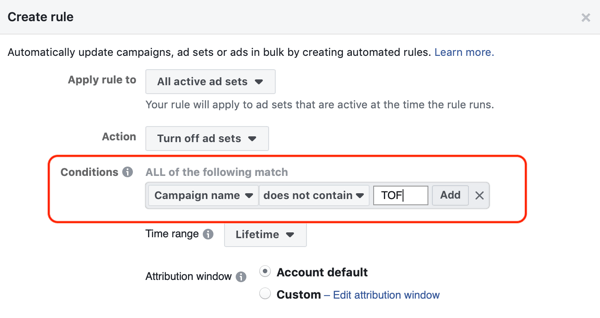
Pour utiliser correctement cette règle, vous devez calculez votre rendement minimum viable, qui est votre ROAS acceptable le plus bas qui vous permet toujours de réaliser un profit sur vos achats.
Pour calculer cela, vous devez trouvez votre valeur d'achat moyenne sur Facebook, le coût des produits vendus et la marge brute. Pour simplifier les choses, supposons que vous ayez généré 3 000 achats à partir de vos publicités Facebook au cours des 3 derniers mois et qu'elles aient eu une valeur de conversion d'achat de 150 000 $.
Par conséquent, la valeur moyenne des commandes est de 50 USD (150 000 USD / 3 000 USD). Il en coûte 10 $ pour fabriquer et expédier le produit, vous avez donc une marge de 40 $. Cela signifie que vous devez acquérir des clients pour moins de 40 $ pour réaliser un profit sur le premier achat. Le seuil de rentabilité serait de 1,25X ROAS (50 $ divisé par 40 $) et tout ce qui dépasse 1,25 serait rentable. Par conséquent, 1,26 est votre ROAS minimum acceptable.
Dans la section Conditions, cliquez sur l'icône bleue + pour ajouter une autre condition à votre règle. Dans le menu déroulant, sélectionnez ROAS d'achat sur site Web sous le plus courant. Puis choisissez Est plus petit que et entrez le ROAS minimum acceptable (1.26 pour cet exemple).
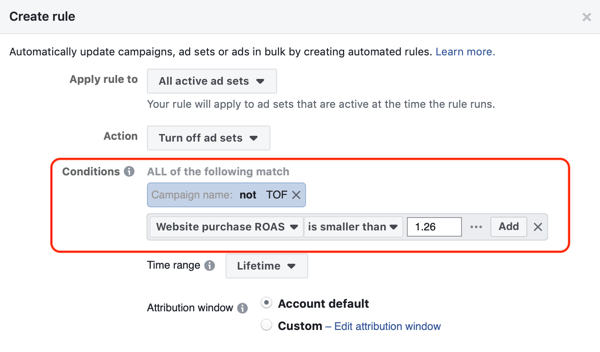
La dernière condition que vous souhaitez définir est d'exécuter cette règle uniquement sur les ensembles d'annonces diffusés depuis au moins 1 semaine. Cliquez sur l'icône bleue + à nouveau et à partir de la première liste déroulante, sélectionnez Heure> Heures depuis la création, puis sélectionnez Est supérieur à, et entrez 168 (qui est le nombre d'heures en 7 jours).
Enfin, sous Plage de temps, sélectionnez 7 derniers jours (il s'agit de la fenêtre d'analyse par défaut pour la mesure ROAS). Conserver la fenêtre d'attribution à la valeur par défaut (Clic 28 jours et vue 1 jour) mais modifier le calendrier de la règle pour vérifier quotidiennement, par opposition à continuellement.
Finalement, nommez votre règle et cliquez sur Créer.
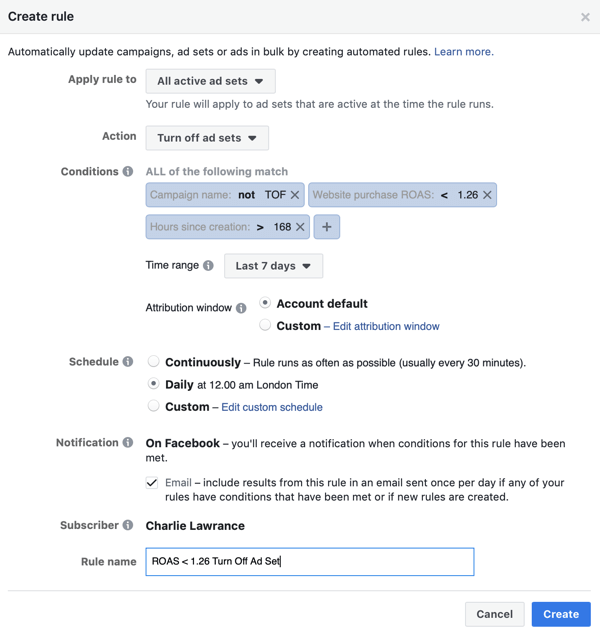
Pour résumer, vous avez créé une règle qui désactivera uniquement vos ensembles d'annonces d'acquisition de clients lorsque le ROAS des 7 derniers jours tombe en dessous de votre ROAS minimum acceptable.
# 3: Désactivez les ensembles d'annonces lorsque les dépenses représentent plus de 2 fois votre coût par achat ET qu'il y a moins d'un achat
Cette règle vous aide à mieux gérer vos budgets et à éliminer les ensembles d'annonces peu performants. Utilisez-le si vous ne parvenez pas à calculer votre ROAS minimum acceptable et que vous ne pouvez pas utiliser la règle n ° 2.
Dans la fenêtre Créer une règle, choisissez Tous les ensembles d'annonces actifs dans la première liste déroulante. Sélectionnez Désactiver les ensembles d'annonces comme votre action et passez à la section des conditions.
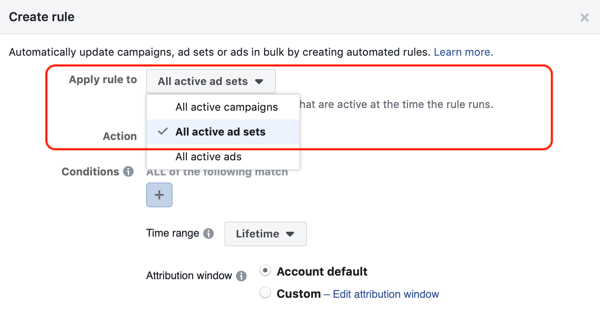
Encore une fois, comme pour la règle précédente, vous souhaitez que cela s'applique uniquement à vos campagnes d'acquisition de clients. La première condition est donc de n'inclure ces campagnes qu'en ajoutant une condition de dénomination. Dans ce cas, définir une condition pourexclure vos campagnes de sensibilisation TOF.
La deuxième condition que vous souhaitez définir est un niveau de dépenses de l'ensemble d'annonces jusqu'à deux fois supérieur à votre coût par achat actuel. Pour faire ça, sélectionnez Dépensé à partir de la première liste déroulante Conditions; puis sélectionnez Est supérieur à; et enfin, entrez votre valeur, soit deux fois votre coût par achat. Donc, si votre coût actuel par achat est de 20 $, entrez 40 $ dans la condition Dépensé.
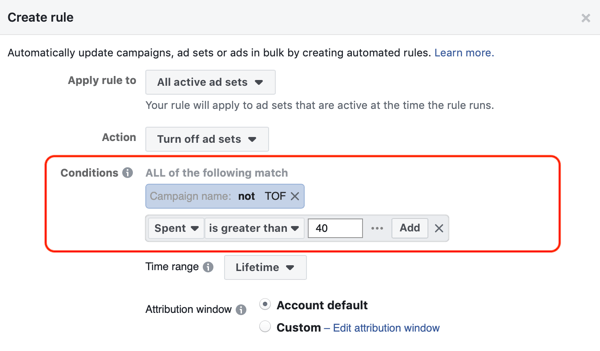
La dernière condition à définir est un volume d'achat minimum. Encore une fois, ajoutez une nouvelle condition et à partir de la première liste déroulante, sélectionnez Conversions de site Web> Achats (Pixel Facebook). Suivant, choisissez plus petit que et dans la case de champ, entrez le chiffre 1.
Dans la section Plage de temps, sélectionnez 3 derniers jours dans la liste déroulante, puis laissez tout le reste à la valeur par défaut, à l'exception du changement de programme sur Quotidien. Puis ajouter un nom pour votre règle et cliquez sur Créer.
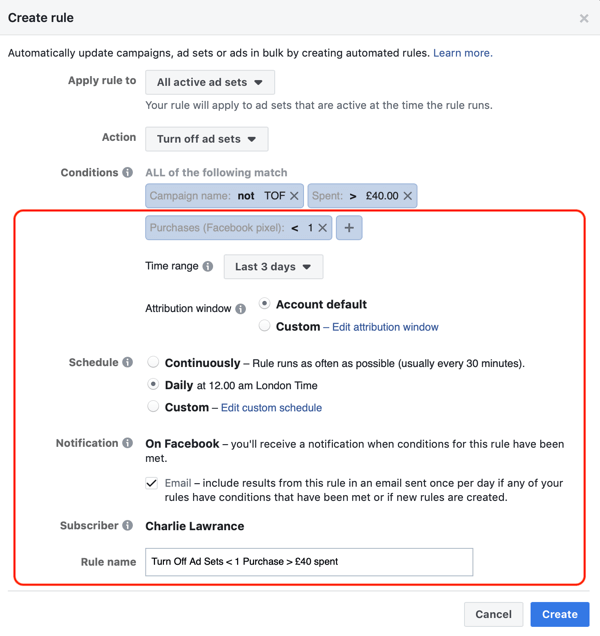
Pour résumer, cette règle désactivera les ensembles d'annonces d'acquisition de clients qui ont compté moins d'un achat au cours des 3 derniers jours et ont dépensé au moins deux fois votre coût par achat. Il s'agit d'une bonne règle pour désactiver les ensembles d'annonces qui ne fonctionnent pas bien la première semaine ou ceux dont les résultats changent soudainement en raison de problèmes de fatigue des annonces.
# 4: Soyez averti lorsque la fréquence des annonces est supérieure à 2,1
Cette règle suivante réduira le temps que vous passez à vérifier la fréquence de vos annonces. En mettant en œuvre cette règle, vous serez automatiquement averti si des annonces déclenchent la condition de fréquence. Cela contribue également à améliorer votre efficacité, car vous pouvez détecter plus rapidement les modifications des performances d'une annonce et réduire ainsi les dépenses publicitaires inutiles.
Dans la fenêtre Créer une règle, choisissez Toutes les annonces actives et sous l'action, sélectionnez Envoyer une notification uniquement.
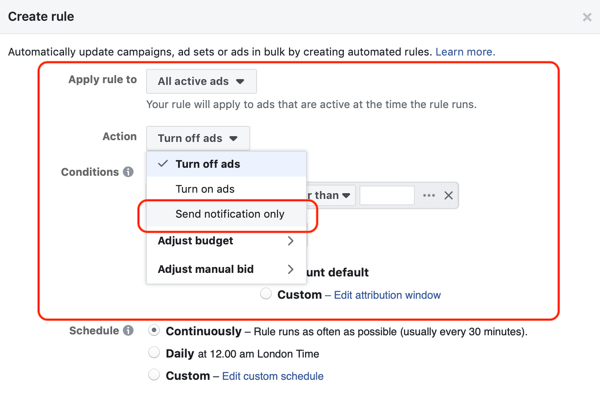
La condition de cette règle est de vous avertir lorsque la fréquence d'une annonce atteint 2.1. N'oubliez pas que plus votre fréquence augmente, plus votre public voit votre annonce de fois. Lorsqu'il dépasse 2, vous pouvez commencer à constater des changements négatifs dans les performances des annonces. Il est donc temps d'analyser vos résultats.
Dans la section Conditions, sélectionnez Fréquenceet le est plus grand queparamètre et définir la valeur de la condition sur 2,1.
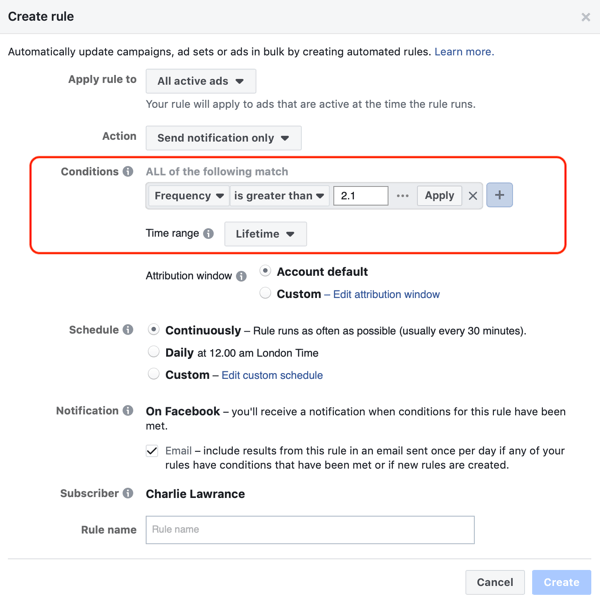
Pour la plage horaire, sélectionnez Durée de vie car la fréquence est une métrique à vie, commençant à 1. Laissez l'attribution par défaut mais changer le programme en Daily. Finalement, nommez votre règle et cliquez sur Créer.
Étant donné que cette règle affecte uniquement les annonces actives, si, sur la base des résultats de votre analyse, vous décidez de créer un nouveau test d'annonce et modifiez la création (par exemple), assurez-vous de mettre en veille l'ancienne annonce afin qu'elle ne continue pas à déclencher règle.
Pour résumer, vous avez créé une règle qui vous enverra une notification et un e-mail lorsque la fréquence d'une annonce disparaît ci-dessus 2.1. Vous pourrez alors effectuer une analyse plus approfondie des annonces pour déterminer les modifications à apporter à votre campagne.
Conclusion
Les règles automatisées peuvent réduire considérablement le temps que vous passez à gérer vos campagnes publicitaires. En mettant en œuvre des règles basées sur le ROAS, vous pouvez faire évoluer les ensembles d'annonces gagnants plus rapidement et réduire le gaspillage des dépenses publicitaires en arrêtant les ensembles d'annonces sous-performants plus tôt qu'avec une analyse manuelle.
La règle de fréquence permet de réduire le temps que vous passez à vérifier cette métrique et vous avertit automatiquement lorsque vous pouvez commencer à rencontrer des problèmes de fatigue publicitaire, mis en évidence par un augmentation de la fréquence.
Qu'est-ce que tu penses? Utilisez-vous les règles automatisées de Facebook? Laquelle de ces quatre règles vous aidera à mieux gérer vos campagnes? Veuillez partager vos réflexions dans les commentaires ci-dessous.
Plus d'articles sur la publicité Facebook:
- Découvrez sept facteurs courants qui entravent les performances des publicités Facebook et trouvez des conseils de dépannage pour les résoudre.
- Trouvez sept façons d'augmenter rapidement et considérablement le score de pertinence de vos publicités Facebook.
- Découvrez quatre façons de réduire vos coûts d'acquisition de clients lors de la mise à l'échelle de vos campagnes.